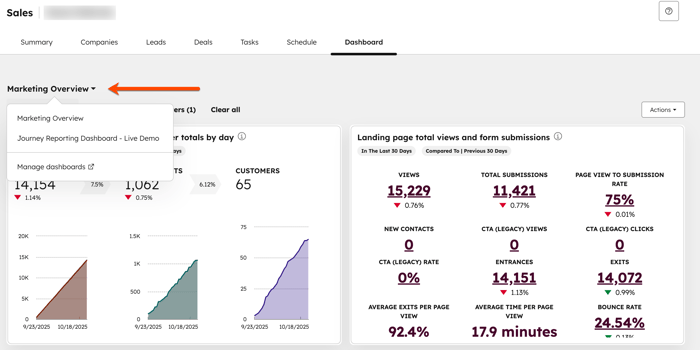- Kennisbank
- Verkoop
- Sales-werkruimte
- Meerdere dashboards toevoegen in de verkoopwerkruimte
Meerdere dashboards toevoegen in de verkoopwerkruimte
Laatst bijgewerkt: 12 november 2025
Beschikbaar met elk van de volgende abonnementen, behalve waar vermeld:
-
Sales Hub Professional, Enterprise
-
Vereiste seats
Als Super Admin kun je meerdere dashboards toevoegen aan de sales workspace en deze toewijzen aan specifieke gebruikers of teams. Je kunt ook de zichtbaarheid van dashboards aanpassen en dynamische filters toepassen. Verkopers zien dashboards met de relevante filters automatisch toegepast.
Voordat u aan de slag gaat
Voordat je met deze functie aan de slag gaat, moet je eerst goed begrijpen welke stappen je moet nemen, wat de beperkingen van de functie zijn en wat de mogelijke gevolgen van het gebruik ervan zijn.
Vereisten begrijpen
- Om meerdere dashboards aan de verkoopwerkruimte toe te voegen, moet een gebruiker een Super Admin zijn.
- Om de verkoopwerkruimte te gebruiken, moet een gebruiker een verkoopstoel toegewezen hebben.
Begrijp beperkingen en overwegingen
- Deze functie is niet beschikbaar voor gebruikers met een Sales Hub legacy seat.
- Je kunt maximaal 5 dashboards toevoegen aan de verkoopwerkruimte.
Meerdere dashboards toevoegen aan de verkoopwerkruimte
Als je een Super Admin bent, kun je dashboards toevoegen aan de verkoopwerkruimte.
Om meerdere dashboards toe te voegen aan de verkoopwerkruimte:
- Klik in je HubSpot-account op het settings instellingen-pictogram in de bovenste navigatiebalk.
- Navigeer in het linker zijbalkmenu naar Verkoopwerkruimte.
- Klik in het menu bovenin op de tab Dashboards.
- Klik op Dashboard toevoegen.
- Klik in het rechterpaneel op het vervolgkeuzemenu Bestaand dashboard selecteren en selecteer het dashboard.
- Selecteer in het veld Teams toewijzen de optie Beschikbaar voor iedereen of Toewijzen aan teams.
- Schakel het selectievakje in om te bevestigen dat deze gebruikers weergavetoegang krijgen tot dit dashboard.
- Wanneer u klaar bent met het configureren van het dashboard, klikt u op Dashboard toevoegen.
Pas de zichtbaarheid van het dashboard aan voor de verkoopwerkruimte
Als u een Super Admin bent, kunt u de zichtbaarheid van dashboards aanpassen vanuit de verkoopwerkruimte.
Zo past u de zichtbaarheid van het dashboard aan in de verkoopwerkruimte:
- Klik in je HubSpot-account op het settings instellingen-pictogram in de bovenste navigatiebalk.
- Navigeer in het linker zijbalkmenu naar Verkoopwerkruimte.
- Klik in het bovenste menu op de tab Dashboards.
- Beweeg de muis over het dashboard en klik op Toegang beheren.
- Selecteer in het rechterpaneel Beschikbaar voor iedereen of Toewijzen aan teams.
- Klik op het selectievakje om te bevestigen dat de teams of gebruikers toegang krijgen tot dit dashboard.
- Wanneer je klaar bent met het aanpassen van de zichtbaarheid van het dashboard, klik je op Opslaan.
Een dashboard verwijderen uit de verkoopwerkruimte
Als je een Super Admin bent, kun je dashboards verwijderen uit de verkoopwerkruimte.
Zo verwijdert u een dashboard uit de verkoopwerkruimte:
- Klik in je HubSpot-account op het settings instellingen-pictogram in de bovenste navigatiebalk.
- Navigeer in het linker zijbalkmenu naar Verkoopwerkruimte.
- Klik in het bovenste menu op de tab Dashboards.
- Beweeg de muis over het dashboard en klik op Verwijderen uit werkruimte.
- Klik in het dialoogvenster op Dashboard verwijderen.
Meerdere dashboards weergeven in de verkoopwerkruimte
Gebruikers met een toegewezen verkoopstoel kunnen meerdere dashboards bekijken waartoe ze toegang hebben in de verkoopwerkruimte.
Om meerdere dashboards te bekijken in de verkoopwerkruimte:
- Ga in je HubSpot-account naar Verkoop > Verkoopwerkruimte.
- Klik in de verkoopwerkruimte op de tab Dashboard.
- Klik op het tabblad Dashboard op de naam van het dashboard en selecteer een ander dashboard in het vervolgkeuzemenu.
- Lees meer over het aanpassen van dashboards om filters aan te passen.